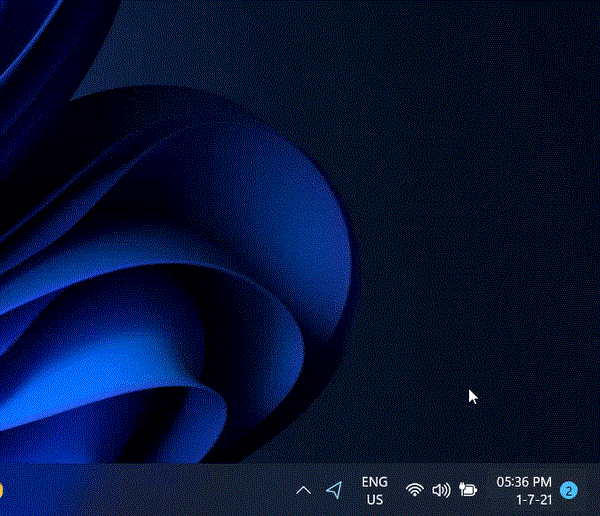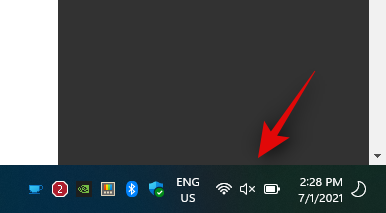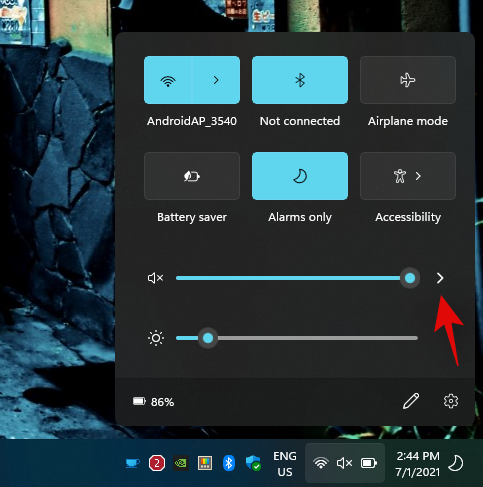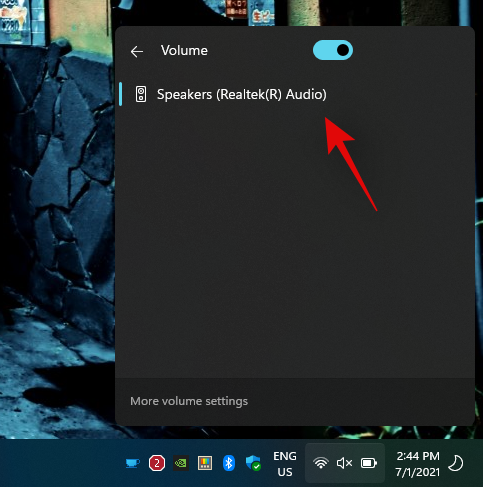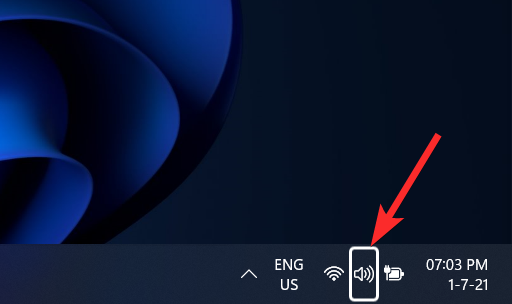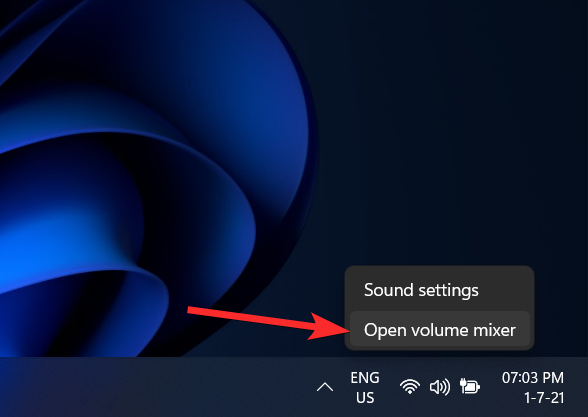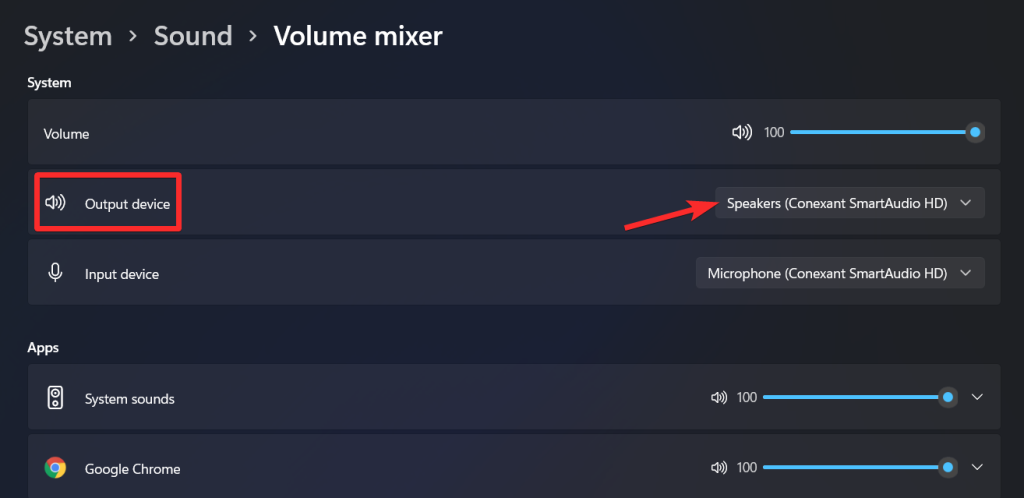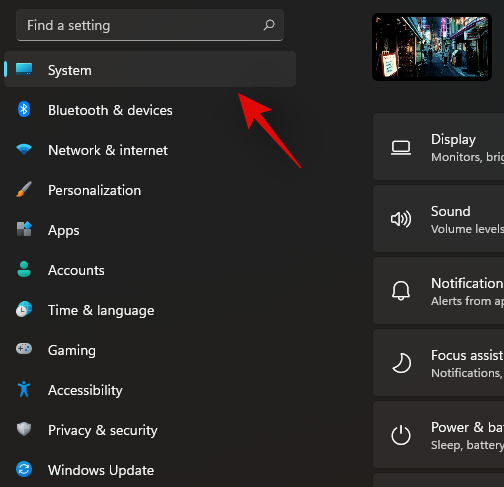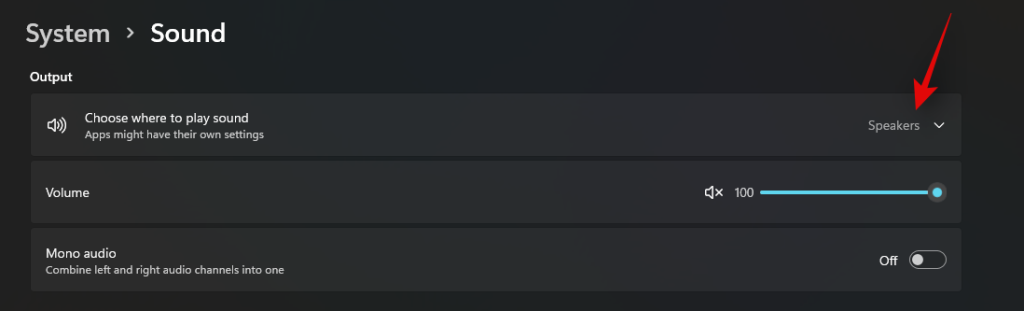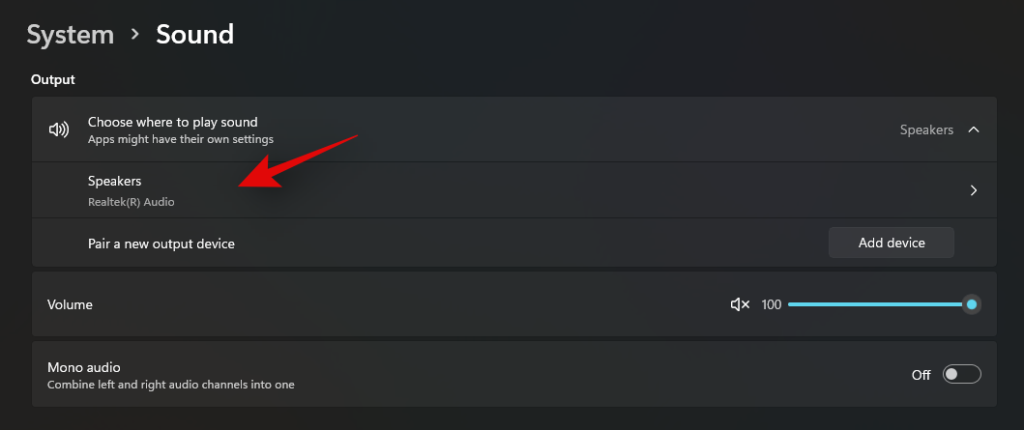Windows 11 je nový připravovaný operační systém od společnosti Microsoft, který má být nástupcem Windows 10 s mnoha novými vylepšenými funkcemi. Windows 11 také přichází s přepracovaným uživatelským rozhraním a spoustou nových widgetů, akčních položek, centra akcí, nových motivů a tapet, lepších herních funkcí a mnoho dalšího.
I když byl nový styl velmi vítaným doplňkem ve Windows 11, zmátl i některé uživatele. Při změně uživatelského rozhraní samozřejmě muselo dojít k přemístění určitých prvků. Takže pokud máte potíže s nalezením přepínače zvuku ve Windows 11, nejste sami. Zde najdete přepínač zvuku ve Windows 11.
Obsah
Kde je přepínač zvuku ve Windows 11?
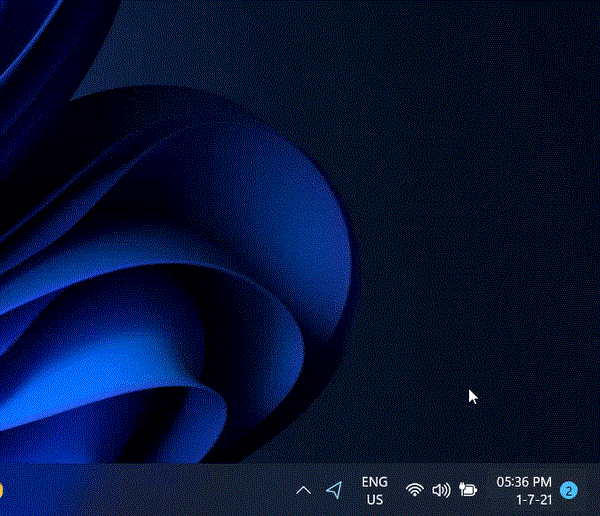
Přepínač zvuku ve Windows 11 najdete v Centru akcí. Jak je znázorněno na obrázku GIF výše, kliknutím na kteroukoli z ikon WiFi, zvuku nebo baterie na hlavním panelu v pravém horním rohu otevřete Centrum akcí a poté klikněte na šipku (>) vedle posuvníku hlasitosti. Nyní si můžete vybrat reproduktor podle svého výběru.
Jak změnit reproduktor ve Windows 11
Probrali jsme dva způsoby, jak změnit výstupní zařízení v systému Windows 11. Jeden pomocí centra akcí na hlavním panelu a druhý pomocí aplikace Nastavení. Viz. níže.
Metoda č. 01: Použití Centra akcí
Klepnutím na kteroukoli z ikon WiFi, zvuku nebo baterie na hlavním panelu otevřete „Centrum akcí“.
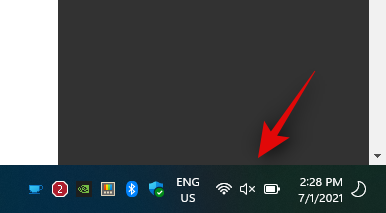
Nyní klikněte na ikonu '>' vedle posuvníku hlasitosti.
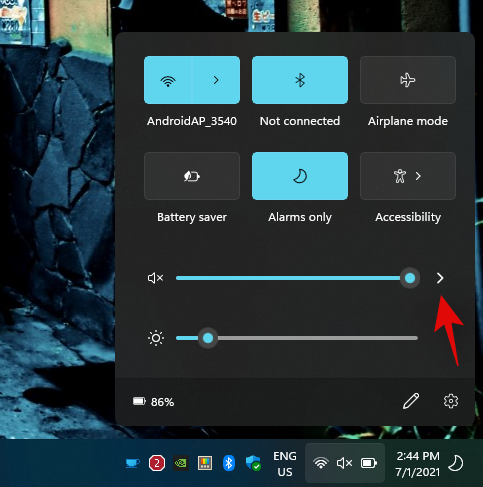
Nyní získáte seznam všech zvukových zařízení, která lze přepnout na zvukový výstup.
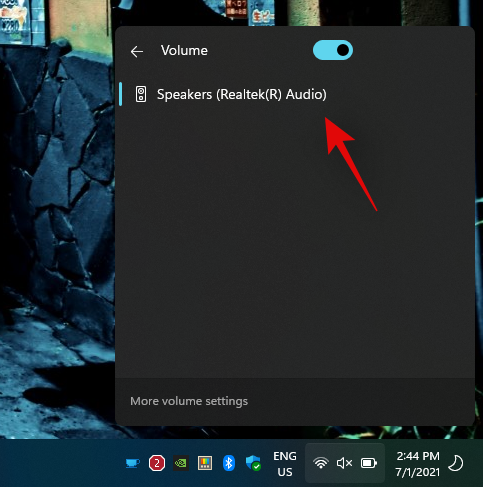
Klikněte a vyberte požadované zařízení a systém Windows automaticky přepne zvuk na vybrané zařízení.
Metoda č. 02: Otevření Směšovače hlasitosti z Centra akcí
Najděte ikonu zvuku na hlavním panelu a klikněte na ni pravým tlačítkem.
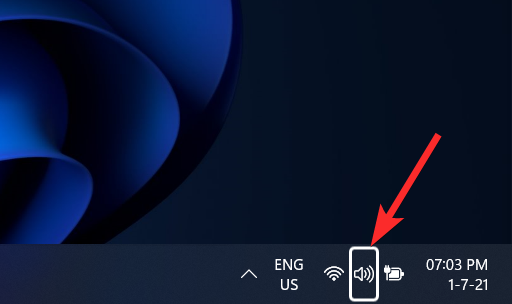
Nyní klikněte na Otevřít směšovač hlasitosti .
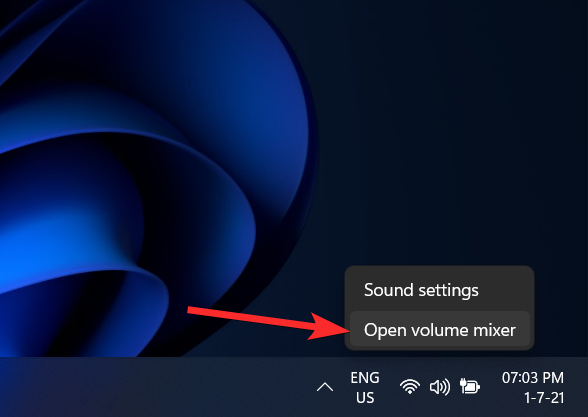
Klikněte na rozevírací nabídku Výstupní zařízení a vyberte ze seznamu svůj reproduktor.
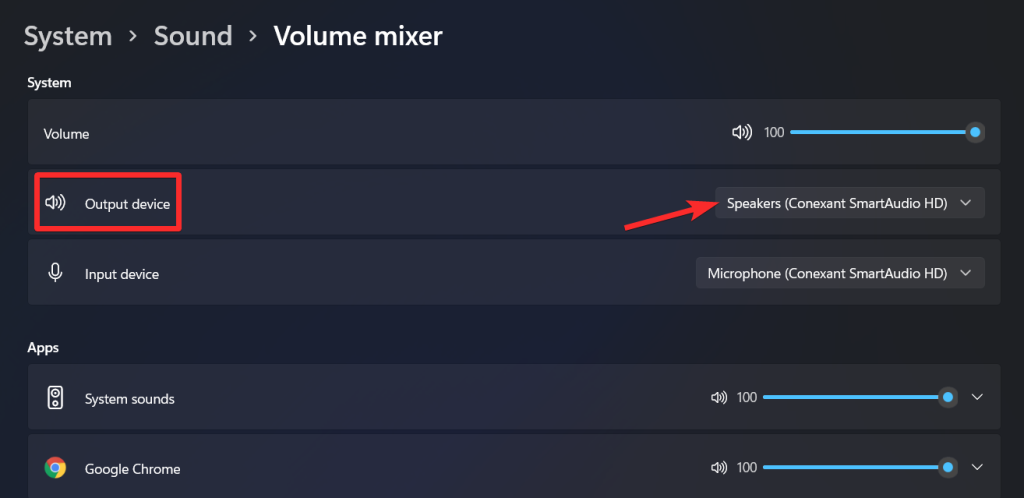
Metoda č. 03: Pomocí aplikace Nastavení
Stisknutím kláves „Windows + I“ na klávesnici otevřete aplikaci „Nastavení“.
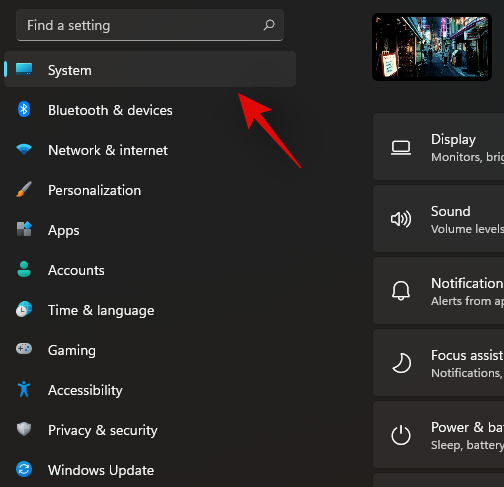
Nyní se ujistěte, že je v levém postranním panelu vybráno 'Systém' a klikněte na 'Zvuk'.
Klikněte na 'Vybrat, kde se má přehrávat zvuk'.
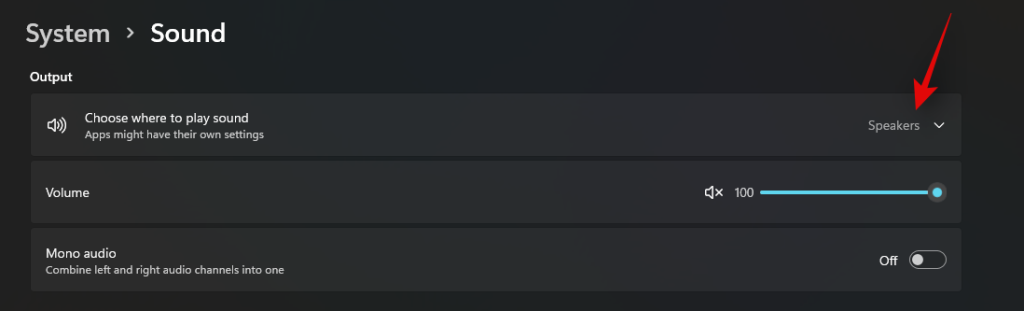
Nyní klikněte a vyberte požadované kompatibilní zařízení.
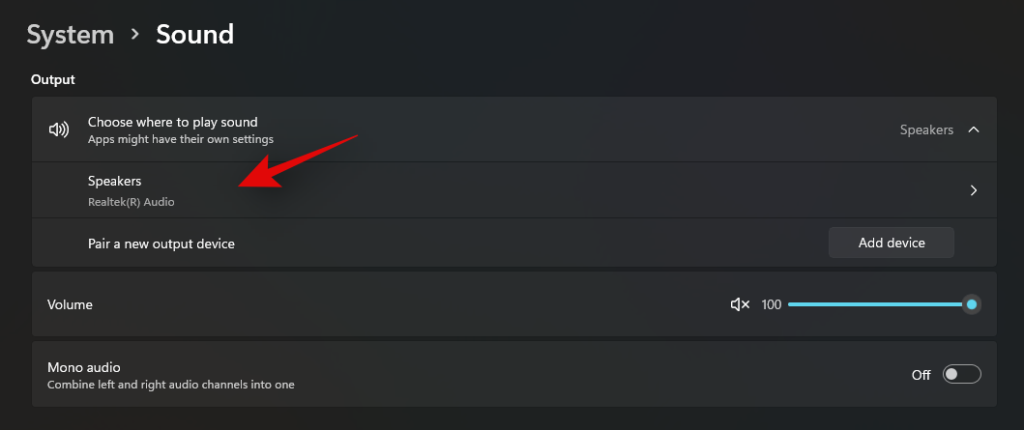
Zvuk se nyní začne automaticky přehrávat přes vybrané zařízení.
A to je vše! Nyní byste měli být schopni snadno přepínat mezi zvukovými zařízeními.
Doufáme, že jste se mohli seznámit s přepínáním zvukových zařízení ve Windows 11 pomocí výše uvedeného průvodce. Máte-li další otázky, neváhejte nás kontaktovat pomocí sekce komentářů níže.
Příbuzný: